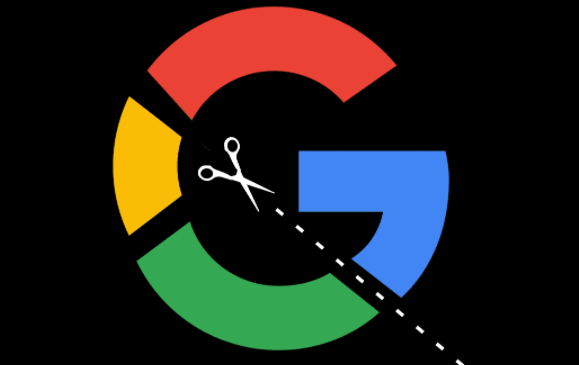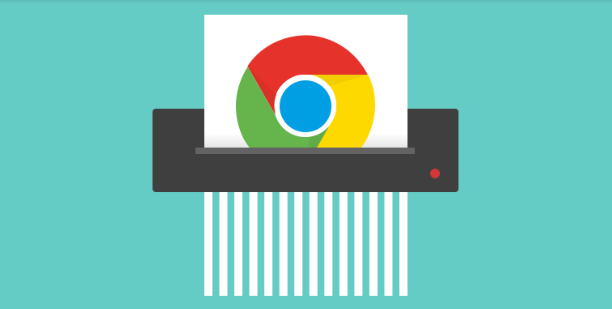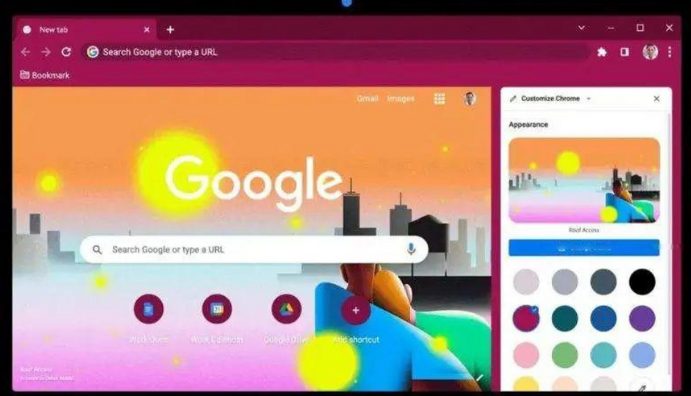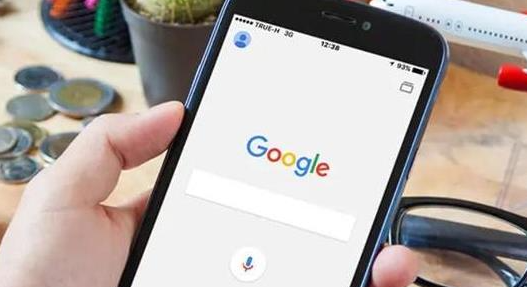Chrome浏览器下载弹窗拦截设置
时间:2025-07-10
来源:谷歌浏览器官网

1. 启用内置的弹出窗口拦截功能:打开Chrome浏览器,点击右上角的三个点(菜单按钮),选择“设置”。在设置页面中,向下滚动并点击“隐私和安全”,然后选择“网站设置”。在“内容”部分,点击“弹出式窗口和重定向”,在这里可以开启或关闭“阻止(推荐)”选项,开启后Chrome会自动阻止大多数自动弹出的广告窗口。
2. 使用广告拦截插件:常见的广告拦截插件有Adblock Plus、uBlock Origin等。以安装Adblock Plus为例,打开Chrome浏览器,点击右上角的三个点(菜单按钮),选择“更多工具”,然后点击“扩展程序”,进入扩展程序页面。在页面右上角的搜索框中输入“Adblock Plus”,找到对应的插件后,点击“添加到Chrome”按钮进行安装。安装完成后,插件图标会出现在浏览器右上角,可点击该图标对插件进行相关设置,如添加需要允许显示广告的网站等。
3. 通过浏览器设置关闭下载完成提示弹窗:打开Chrome浏览器,点击右上角的三点菜单图标,选择“设置”。在设置界面中,找到“高级”选项并点击展开。接着,点击“下载内容”选项,在下载内容设置页面中,取消勾选“下载完成前询问每个文件的保存位置”,这样在下载文件时就不会弹出提示窗口询问保存位置了。
4. 使用插件或脚本辅助管理下载通知:可以安装一些能够管理浏览器通知的插件,如“Notification Blocker”等。安装完成后,在插件的设置中,找到与Chrome浏览器下载通知相关的选项,将其设置为阻止或关闭。另外,也可以通过编写JavaScript脚本来实现自动关闭下载完成的提示弹窗,但这种方法需要一定的编程知识。